별도의 애플리케이션에서 각 첨부 파일을 여는 대신 Mac용 Outlook 에서 메시지 첨부 파일의 미리 보기를 볼 수 있습니다. 첨부 파일 미리 보기는 Microsoft Office 문서, 사진, PDF 파일 등 다양한 파일 형식에 사용할 수 있습니다. 여러 페이지로 이루어진 문서의 페이지를 하나씩 볼 수도 있고 사진 첨부 파일 모음을 슬라이드 쇼로 볼 수도 있습니다.
-
메시지를 열거나 읽기 창에서 봅니다.
-
첨부 파일 목록 옆의 미리 보기


첫 번째 첨부 파일이 미리 보기 창에 표시됩니다.
-
미리 보기 창 맨 위에 있는 컨트롤을 사용하여 첨부 파일을 봅니다. 옵션으로는 전체 화면에서 미리 보기 창을 열고, 다음 첨부 파일로 건너뛰고, 첨부된 모든 문서를 보고, 문서를 여는 것이 포함됩니다.
-
더 많은 옵션을 보려면 창 맨 위에 있는 미리 보기로 열기를 클릭한 후 새 미리 보기 창 맨 위에 있는 컨트롤을 사용해 첨부 파일을 조작합니다.
참고 사항:
-
첨부 파일이 여러 개 있는 메시지에서 첨부 파일을 하나만 미리 보려면 첨부 파일을 선택한 다음 SPACE 키를 누르거나 아래쪽 화살표를 클릭하고 미리 보기, 열기, 다른 이름으로 저장...또는 제거를 선택합니다.
-
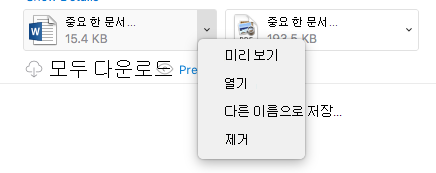
-










